Cara Menggunakan AirPods di Android
Pengenalan AirPods dan Kompatibilitas dengan Android

AirPods, earbuds ikonik besutan Apple, ternyata nggak cuma bisa dinikmati pengguna iPhone aja, lho! Meskipun dirancang untuk ekosistem Apple, AirPods tetap bisa dihubungin ke perangkat Android. Meskipun ada beberapa perbedaan fitur dan pengalaman, kamu tetap bisa menikmati kualitas audio dan kemudahan penggunaan AirPods di smartphone Android kesayanganmu. Yuk, kita bahas lebih detail!
Proses menghubungkan AirPods ke Android sebenarnya cukup mudah. Secara umum, kamu hanya perlu mengaktifkan mode pairing di AirPods dan menemukannya di menu Bluetooth perangkat Androidmu. Tapi, ada beberapa hal yang perlu diperhatikan agar prosesnya lancar dan kamu bisa menikmati semua fitur yang tersedia (sebanyak yang memungkinkan).
Perbandingan Fitur AirPods di iOS dan Android
Meskipun kompatibel, ada beberapa perbedaan fitur AirPods antara iOS dan Android. Berikut tabel perbandingannya:
| Fitur | iOS | Android |
|---|---|---|
| Koneksi Otomatis | Sangat lancar dan cepat, terhubung otomatis ke perangkat Apple terdekat. | Membutuhkan proses pairing manual setiap kali perangkat dinyalakan, kecuali jika sudah terhubung sebelumnya. |
| Kontrol Sentuh | Fungsionalitas lengkap, termasuk kontrol volume dan akses Siri. | Fungsionalitas terbatas, hanya kontrol putar/jeda dan panggilan. Akses asisten virtual (Google Assistant) mungkin memerlukan pengaturan tambahan. |
| Pembaruan Perangkat Lunak | Terintegrasi dengan sistem iOS, update otomatis. | Pembaruan dilakukan melalui aplikasi terpisah (jika ada) atau secara manual melalui pengaturan Bluetooth. |
| Temukan AirPods | Fitur “Find My” Apple memudahkan pencarian AirPods yang hilang. | Fitur pencarian terbatas, umumnya hanya bisa melacak melalui koneksi Bluetooth terakhir. |
Perbedaan Pengalaman Pengguna AirPods di iOS dan Android
Pengalaman menggunakan AirPods di iOS jauh lebih terintegrasi. Fitur-fitur seperti koneksi otomatis, kontrol sentuh yang lengkap, dan integrasi dengan Siri membuat penggunaan AirPods terasa seamless. Di Android, meskipun terhubung, beberapa fitur mungkin terbatas dan membutuhkan beberapa langkah ekstra untuk dikonfigurasi. Hal ini disebabkan oleh perbedaan sistem operasi dan ekosistem masing-masing.
Langkah-Langkah Menghubungkan AirPods ke Perangkat Android
Berikut langkah-langkah singkat untuk menghubungkan AirPods ke perangkat Android:
- Pastikan AirPods berada dalam casing dan baterai terisi.
- Buka casing AirPods, tekan dan tahan tombol setup di bagian belakang casing hingga lampu indikator berkedip putih.
- Aktifkan Bluetooth di perangkat Android.
- Cari perangkat bernama “AirPods” di daftar perangkat Bluetooth yang tersedia.
- Ketuk “AirPods” untuk menghubungkannya.
- Setelah terhubung, AirPods siap digunakan.
Ilustrasi AirPods Terhubung ke Smartphone Android
Bayangkan layar smartphone Androidmu menampilkan halaman pengaturan Bluetooth. Di daftar perangkat yang terhubung, kamu akan melihat “AirPods” dengan ikon headset kecil di sampingnya. Di bawah nama AirPods, akan tertera status “Terhubung”. Jika AirPods berada di dalam casing, ikon baterai akan menunjukkan tingkat daya baterai AirPods dan casingnya. Pada layar utama, notifikasi singkat biasanya akan muncul saat AirPods terhubung, memberi tahu kamu bahwa AirPods sudah siap digunakan.
Proses Pemasangan dan Pengaturan Awal
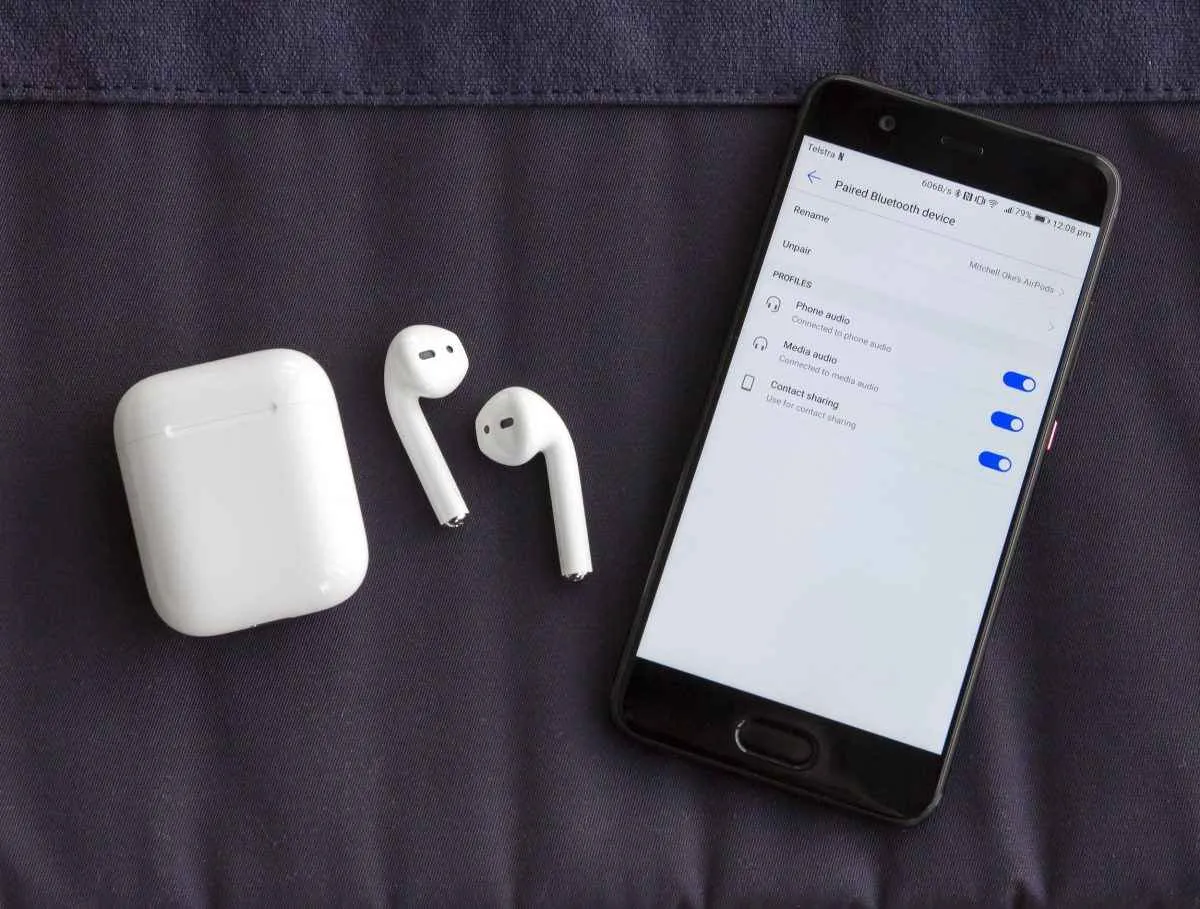
Nah, Sobat Andro! Udah siap merasakan kenyamanan AirPods di Androidmu? Proses pairing-nya sebenarnya nggak sesulit yang dibayangkan, kok. Ikuti langkah-langkah di bawah ini, dan kamu bakal langsung bisa menikmati audio berkualitas tinggi dari AirPods kesayanganmu.
Pastikan AirPods kamu sudah terisi daya dan berada dalam casing-nya. Proses pairing pertama kali akan sedikit berbeda dengan proses pairing selanjutnya. Jadi, simak baik-baik ya!
Pemasangan AirPods ke Perangkat Android
- Buka casing AirPods kamu. Pastikan lampu indikator pada casing menyala, menandakan AirPods siap untuk di-pairing.
- Aktifkan Bluetooth di perangkat Android kamu. Caranya biasanya dengan masuk ke menu pengaturan, lalu cari opsi Bluetooth dan aktifkan.
- Perangkat Android kamu akan mendeteksi AirPods kamu secara otomatis. Pilih nama AirPods kamu dari daftar perangkat yang tersedia. Nama AirPods biasanya akan muncul sebagai “AirPods” atau “AirPods [nama kamu]”.
- Tunggu beberapa saat hingga proses pairing selesai. Kamu akan melihat notifikasi di layar Android kamu ketika proses pairing berhasil.
- Setelah terhubung, kamu sudah bisa menikmati musik, panggilan telepon, atau fitur lainnya melalui AirPods kamu.
Tips Mengatasi Masalah Pemasangan AirPods
Pastikan Bluetooth di perangkat Android kamu sudah aktif. Jika AirPods tidak terdeteksi, coba restart perangkat Android dan AirPods kamu. Jika masalah masih berlanjut, coba periksa apakah AirPods kamu sudah terhubung ke perangkat lain. Putuskan koneksi ke perangkat lain tersebut sebelum mencoba menghubungkan ke Android. Jangan lupa untuk memastikan AirPods kamu memiliki daya baterai yang cukup.
Pengaturan Audio AirPods di Perangkat Android
Setelah AirPods terhubung, kamu bisa mengatur beberapa pengaturan audio, seperti equalizer, volume, dan lainnya. Pengaturan ini biasanya bisa diakses melalui aplikasi pemutar musik bawaan atau aplikasi pemutar musik pihak ketiga yang kamu gunakan.
Beberapa fitur pengaturan audio mungkin bervariasi tergantung aplikasi dan versi Android yang kamu gunakan. Namun secara umum, kamu bisa menemukan pengaturan volume, equalizer, dan pengaturan audio lainnya di menu pengaturan aplikasi pemutar musik tersebut.
Memeriksa Tingkat Baterai AirPods
Mengecek baterai AirPods di Android gampang banget! Kamu bisa melihat persentase baterai AirPods langsung di panel notifikasi Android kamu, tepat di samping indikator baterai perangkat. Atau, kamu juga bisa melihatnya di widget yang menampilkan status perangkat yang terhubung melalui Bluetooth.
Beberapa aplikasi pemutar musik juga menampilkan indikator baterai AirPods secara langsung di antarmuka aplikasinya.
Mengganti Nama AirPods
Ingin memberi nama AirPods kamu agar lebih personal? Ini caranya:
- Buka menu pengaturan Bluetooth di perangkat Android kamu.
- Cari nama AirPods kamu di daftar perangkat yang terhubung.
- Tekan dan tahan nama AirPods kamu hingga muncul opsi untuk mengubah nama.
- Masukkan nama baru yang kamu inginkan dan simpan perubahannya.
Mengontrol Pemutaran Musik dan Panggilan

Nah, setelah berhasil menghubungkan AirPods ke Android, saatnya kita eksplorasi fitur-fitur kerennya! Salah satu yang paling penting adalah kontrol pemutaran musik dan panggilan. Dengan AirPods, kamu bisa menikmati musik dan menjawab telepon dengan mudah, tanpa perlu repot-repot mengeluarkan ponsel dari saku. Gak ribet, kan?
Penggunaan AirPods untuk mengontrol musik dan panggilan cukup intuitif. Cukup dengan beberapa ketukan sederhana di AirPods, kamu bisa mengatur semuanya. Yuk, kita bahas lebih detail!
Kontrol Pemutaran Musik dengan AirPods
Mengontrol pemutaran musik di AirPods super simpel. Kamu bisa memutar, menjeda, dan melewati lagu hanya dengan sentuhan ringan di AirPods. Berikut detailnya:
- Ketuk sekali: Memutar atau menjeda musik.
- Ketuk dua kali: Melewati ke lagu berikutnya.
- Ketuk tiga kali: Kembali ke lagu sebelumnya.
Mudah banget, kan? Coba deh praktikkan langsung!
Kontrol Panggilan dengan AirPods
Selain musik, AirPods juga memudahkan kamu dalam menerima dan mengakhiri panggilan telepon. Tidak perlu lagi memegang ponsel di telinga, cukup gunakan AirPods saja!
- Menerima Panggilan: Saat ada panggilan masuk, ketuk sekali AirPods untuk menjawab. Suara panggilan akan terdengar langsung di AirPods.
- Mengakhiri Panggilan: Untuk mengakhiri panggilan, ketuk sekali AirPods.
Antarmuka Panggilan Masuk di Android
Ketika ada panggilan masuk yang diterima melalui AirPods, tampilan di layar Android akan menunjukkan informasi detail panggilan. Kamu akan melihat nama atau nomor telepon penelepon, serta tombol-tombol untuk menjawab, menolak, atau membisukan panggilan. Secara visual, biasanya akan muncul sebuah pop-up di bagian atas layar yang menunjukkan informasi tersebut dengan latar belakang yang kontras agar mudah terlihat, serta ikon AirPods sebagai indikator perangkat yang digunakan untuk panggilan.
Mengaktifkan atau Menonaktifkan Siri/Google Assistant
AirPods mendukung integrasi dengan asisten virtual, baik Siri (untuk perangkat iOS) maupun Google Assistant (untuk perangkat Android). Kamu bisa mengaktifkan atau menonaktifkannya sesuai kebutuhan. Cara mengaktifkan atau menonaktifkannya bergantung pada pengaturan di perangkat Android dan aplikasi yang digunakan. Biasanya, kamu bisa menemukan pengaturan ini di menu pengaturan Bluetooth atau di pengaturan aplikasi AirPods.
Secara umum, untuk mengaktifkan asisten virtual, kamu perlu melakukan tekan dan tahan pada salah satu AirPods. Setelah itu, asisten virtual akan aktif dan siap menerima perintah suara.
Tabel Ringkasan Kontrol AirPods
| Aksi | Cara | Musik | Panggilan |
|---|---|---|---|
| Putar/Jeda | Ketuk sekali | √ | √ |
| Lagu Berikutnya | Ketuk dua kali | √ | – |
| Lagu Sebelumnya | Ketuk tiga kali | √ | – |
| Jawab Panggilan | Ketuk sekali | – | √ |
| Akhiri Panggilan | Ketuk sekali | – | √ |
Mengatasi Masalah Umum
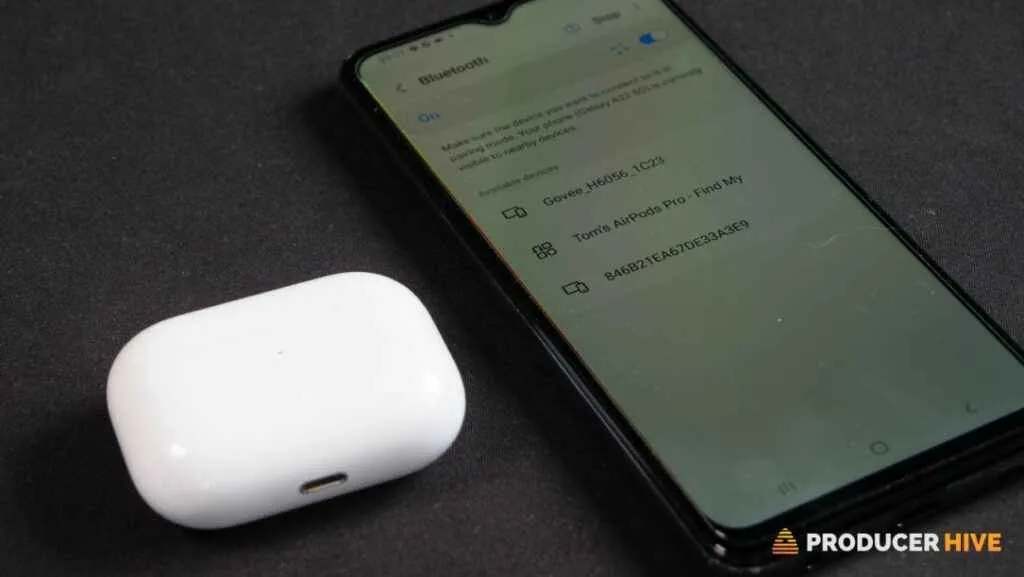
Nah, setelah asyik pakai AirPods di Android, tiba-tiba muncul masalah? Tenang, it happens! Dari koneksi yang tiba-tiba putus sampai suara yang lemah, kita bahas solusi praktisnya biar kamu bisa balik nge-streaming lagu favorit tanpa hambatan.
Masalah Koneksi AirPods yang Tidak Stabil
Koneksi AirPods yang putus-putus bikin sebel, kan? Ini biasanya terjadi karena jarak terlalu jauh dari perangkat Android, gangguan sinyal, atau mungkin ada interference dari perangkat Bluetooth lain. Berikut beberapa solusi yang bisa dicoba:
- Pastikan AirPods berada dalam jangkauan perangkat Android (sekitar 10 meter, tanpa penghalang).
- Restart perangkat Android dan AirPods. Kadang, restart aja udah cukup ampuh!
- Matikan Bluetooth perangkat lain yang berdekatan. Bisa jadi mereka mengganggu koneksi AirPods.
- Lupakan koneksi AirPods dari perangkat Android, lalu pair ulang.
Pastikan perangkat Android dan AirPods kamu terupdate ke versi software terbaru. Update seringkali membawa perbaikan bug yang bisa menyebabkan masalah koneksi.
Masalah Suara yang Rendah atau Terputus-putus
Suara AirPods yang tiba-tiba mengecil atau putus-putus bisa disebabkan beberapa faktor, mulai dari pengaturan volume hingga masalah teknis pada AirPods itu sendiri. Berikut beberapa langkah untuk menanganinya:
- Periksa volume pada perangkat Android dan juga volume AirPods (jika ada pengaturan volume terpisah di AirPods).
- Pastikan tidak ada kotoran atau serpihan yang menyumbat lubang suara AirPods. Bersihkan secara perlahan dengan sikat lembut.
- Coba pair AirPods dengan perangkat lain untuk memastikan masalahnya bukan dari AirPods itu sendiri.
- Jika masalah berlanjut, coba reset AirPods (langkah-langkahnya akan dijelaskan di bawah).
Masalah AirPods yang Tidak Terisi Daya
AirPods yang nggak mau terisi daya bisa bikin panik. Sebelum buru-buru beli yang baru, coba beberapa langkah berikut:
- Pastikan casing pengisi daya AirPods terisi daya dengan benar. Coba gunakan kabel dan adaptor pengisi daya yang berbeda.
- Periksa apakah ada kotoran atau debu yang menyumbat port pengisian daya pada AirPods dan casingnya. Bersihkan dengan hati-hati menggunakan sikat lembut.
- Coba nyalakan dan matikan casing pengisi daya AirPods. Kadang, restart sederhana bisa mengatasi masalah.
- Jika masih belum terisi, coba hubungi layanan purna jual Apple atau toko tempat kamu membeli AirPods.
Cara Mereset AirPods
Mereset AirPods bisa menjadi solusi untuk berbagai masalah, termasuk koneksi yang tidak stabil atau masalah suara. Berikut langkah-langkahnya:
- Buka casing AirPods dan pastikan AirPods berada di dalam casing.
- Tekan dan tahan tombol di bagian belakang casing selama sekitar 15 detik, sampai lampu indikator berkedip putih.
- Setelah lampu indikator berkedip putih, lepaskan tombol.
- Pair ulang AirPods dengan perangkat Android kamu.
Cara Memeriksa dan Membersihkan AirPods
Membersihkan AirPods secara berkala sangat penting untuk menjaga kinerja optimal dan mencegah masalah teknis. Jangan sampai kotoran mengganggu kualitas suara!
- Matikan AirPods dan lepaskan dari casing.
- Gunakan kain mikrofiber yang lembut dan sedikit lembap untuk membersihkan bagian luar AirPods.
- Jangan gunakan cairan pembersih yang keras atau semprotan udara bertekanan tinggi.
- Bersihkan casing AirPods dengan kain mikrofiber yang lembut dan kering.
- Periksa secara berkala dan bersihkan lubang suara AirPods dengan lembut menggunakan sikat kecil yang lembut.
Fitur Tambahan dan Optimasi
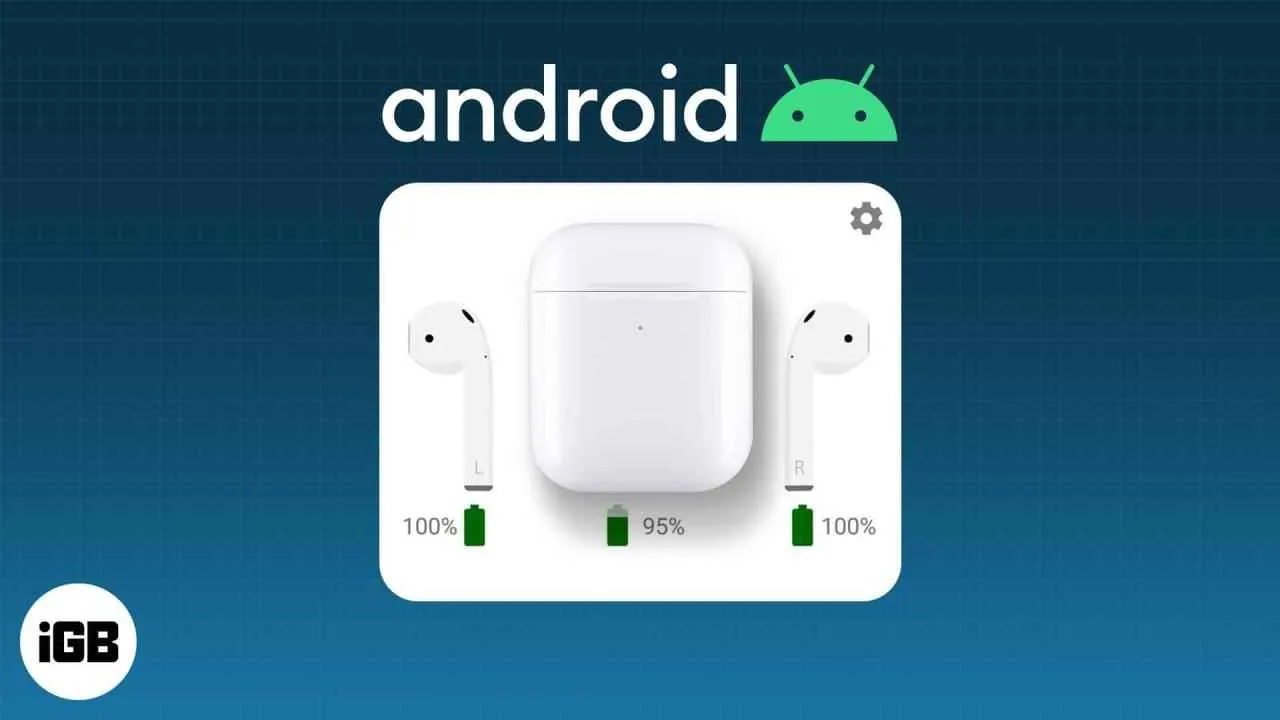
Nah, setelah berhasil menghubungkan AirPods ke Android, jelajahi yuk fitur-fitur tambahannya! Pengalaman mendengarkan musik dan telepon bisa makin kece lho, asal kamu tahu caranya. Berikut beberapa tips dan trik yang bisa kamu coba untuk memaksimalkan performa AirPods di perangkat Android kesayanganmu.
Fitur Tambahan AirPods di Android
Sayangnya, AirPods tidak memiliki fitur tambahan khusus yang unik untuk Android seperti yang ada di iOS. Fitur-fitur utamanya seperti kontrol putar/jeda, menerima/menolak panggilan, dan mengaktifkan Siri (atau Google Assistant) tetap berfungsi dengan baik. Namun, optimasi pengaturan di Android bisa membuat pengalaman mendengarkanmu jauh lebih maksimal.
Aplikasi dan Pengaturan Tambahan untuk Optimasi AirPods
Berikut tabel yang merangkum aplikasi dan pengaturan tambahan yang bisa kamu eksplorasi untuk meningkatkan pengalaman AirPods di Android. Ingat, setiap aplikasi dan perangkat mungkin sedikit berbeda, jadi eksplorasi fitur-fiturnya ya!
| Aplikasi/Pengaturan | Fungsi | Manfaat | Tips |
|---|---|---|---|
| Pengaturan Volume Android | Mengatur volume audio | Mendapatkan volume yang optimal dan seimbang antara AirPods dan perangkat Android | Sesuaikan volume secara bertahap untuk menemukan level yang nyaman. |
| Equalizer (di beberapa aplikasi musik) | Menyesuaikan pengaturan suara (bass, treble, dll.) | Menyesuaikan kualitas audio sesuai preferensi pendengaran. | Eksperimen dengan berbagai preset atau pengaturan kustom untuk menemukan suara yang paling kamu sukai. |
| Aplikasi Musik (Spotify, YouTube Music, dll.) | Mengontrol pemutaran musik | Pengalaman mendengarkan musik yang lebih terintegrasi dengan AirPods. | Pastikan aplikasi musik terhubung dengan baik ke AirPods dan cek pengaturan audio di aplikasi tersebut. |
| Pengaturan Bluetooth Android | Mengatur koneksi Bluetooth | Memastikan koneksi AirPods yang stabil dan handal. | Pastikan AirPods terhubung ke perangkat Android dan tidak ada perangkat Bluetooth lain yang mengganggu koneksi. |
Cara Memperbarui Firmware AirPods
Memperbarui firmware AirPods penting untuk memastikan performa optimal dan mendapatkan fitur-fitur terbaru. Prosesnya otomatis, biasanya terjadi saat AirPods terhubung ke perangkat iOS (iPhone atau iPad) dan sedang diisi dayanya. Sayangnya, tidak ada cara langsung untuk memperbarui firmware AirPods melalui perangkat Android. Untuk memastikan AirPodsmu selalu ter-update, hubungkannya secara berkala ke perangkat Apple.
Tips Menghemat Daya Baterai AirPods
Baterai AirPods terbatas, maka penting untuk menghemat dayanya agar bisa menikmati musik lebih lama. Berikut beberapa tips yang bisa kamu coba:
- Kurangi volume audio.
- Matikan AirPods saat tidak digunakan.
- Simpan AirPods dalam casing pengisi daya saat tidak digunakan.
- Hindari menggunakan AirPods dalam suhu ekstrem.
Kompatibilitas AirPods dengan Aplikasi Musik di Android
AirPods umumnya kompatibel dengan sebagian besar aplikasi musik di Android. Aplikasi-aplikasi populer seperti Spotify, YouTube Music, Google Play Music, dan Amazon Music seharusnya berfungsi tanpa masalah. Namun, pengalaman penggunaan mungkin sedikit berbeda tergantung pada aplikasi dan pengaturan masing-masing.
Penutupan Akhir

Nah, sekarang kamu sudah tahu seluk-beluk penggunaan AirPods di Android. Ternyata, meski bukan ‘rumah’ asalnya, AirPods tetap bisa memberikan pengalaman mendengarkan musik dan melakukan panggilan yang menyenangkan. Jangan ragu bereksperimen dengan berbagai fitur dan pengaturan untuk menemukan setting yang paling nyaman. Selamat menikmati musik dan panggilanmu dengan AirPods di Android!


What's Your Reaction?
-
0
 Like
Like -
0
 Dislike
Dislike -
0
 Funny
Funny -
0
 Angry
Angry -
0
 Sad
Sad -
0
 Wow
Wow

